പവർ ലാഭിക്കുന്നതിനായി വിൻഡോസ് 11 ഉപയോഗിക്കുമ്പോൾ ഹൈബ്രിഡ് സ്ലീപ്പ് പ്രവർത്തനക്ഷമമാക്കാനോ പ്രവർത്തനരഹിതമാക്കാനോ ഉള്ള ഘട്ടങ്ങൾ ഈ ലേഖനം കാണിക്കുന്നു. ഹൈബ്രിഡ് സ്ലീപ്പ് ഉറക്കവും ഹൈബർനേഷനും സംയോജിപ്പിക്കുന്ന ഒരു തരം ഉറക്ക അവസ്ഥയാണ്. ഈ സാഹചര്യത്തിൽ, റാമിലെ എല്ലാ ഡാറ്റയും ഹൈബർനേഷനുമായി സാമ്യമുള്ള ഹാർഡ് ഡ്രൈവിലേക്ക് എഴുതിയിരിക്കുന്നു, തുടർന്ന് കമ്പ്യൂട്ടർ കുറഞ്ഞ പവർ സ്ലീപ്പ് അവസ്ഥയിലേക്ക് പോകുന്നു.
സ്ലീപ്പ് മോഡിൽ നിന്ന് നിങ്ങളുടെ കമ്പ്യൂട്ടർ വേഗത്തിൽ പുനരാരംഭിക്കാൻ ഹൈബ്രിഡ് സ്ലീപ്പ് മോഡ് നിങ്ങളെ അനുവദിക്കുന്നു, എന്നാൽ ഉറക്കത്തിൽ ഏതെങ്കിലും തരത്തിലുള്ള വൈദ്യുതി തടസ്സമുണ്ടെങ്കിൽ, നിങ്ങൾക്ക് ഇപ്പോഴും നിങ്ങളുടെ കമ്പ്യൂട്ടർ ഹൈബർനേഷനിൽ നിന്ന് പുനഃസ്ഥാപിക്കാനും പുനഃസ്ഥാപിക്കാനും കഴിയും, അതിനാൽ നിങ്ങളുടെ ഡാറ്റ നഷ്ടപ്പെടില്ല.
ഡെസ്ക്ടോപ്പ് സിസ്റ്റങ്ങൾക്ക് ഹൈബ്രിഡ് സ്ലീപ്പ് മോഡ് ഡിഫോൾട്ടായി ഓണാണ്, എന്നാൽ ലാപ്ടോപ്പുകളിൽ ഡിഫോൾട്ടായി ഓഫാണ്. എന്നിരുന്നാലും, നിങ്ങൾക്ക് ഒരു ലാപ്ടോപ്പ് ഉണ്ടെങ്കിൽ ഇത് പ്രവർത്തനക്ഷമമാക്കാൻ ആഗ്രഹിക്കുന്നുവെങ്കിൽ, അത് എങ്ങനെ ചെയ്യണമെന്ന് ചുവടെയുള്ള ഘട്ടങ്ങൾ നിങ്ങളെ കാണിക്കും.
സെൻട്രൽ സ്റ്റാർട്ട് മെനു, ടാസ്ക്ബാർ, വൃത്താകൃതിയിലുള്ള കോർണർ വിൻഡോകൾ, തീമുകൾ, വർണ്ണങ്ങൾ എന്നിവയുൾപ്പെടെ പുതിയ ഉപയോക്തൃ ഡെസ്ക്ടോപ്പിനൊപ്പം പുതിയ വിൻഡോസ് 11, ഏത് വിൻഡോസ് സിസ്റ്റത്തെയും ആധുനികവും ആധുനികവുമാക്കുന്ന നിരവധി സവിശേഷതകളുമായാണ് വരുന്നത്.
നിങ്ങൾക്ക് Windows 11 കൈകാര്യം ചെയ്യാൻ കഴിയുന്നില്ലെങ്കിൽ, അതിൽ ഞങ്ങളുടെ പോസ്റ്റുകൾ വായിക്കുന്നത് തുടരുക.
Windows 11-ൽ ഹൈബ്രിഡ് സ്ലീപ്പ് പ്രവർത്തനക്ഷമമാക്കുകയോ പ്രവർത്തനരഹിതമാക്കുകയോ ചെയ്തുകൊണ്ട് ആരംഭിക്കുന്നതിന്, ചുവടെയുള്ള ഘട്ടങ്ങൾ പാലിക്കുക.
വിൻഡോസ് 11-ൽ ഹൈബ്രിഡ് സ്ലീപ്പ് മോഡ് എങ്ങനെ ഓഫ് ചെയ്യാം
മുകളിൽ സൂചിപ്പിച്ചതുപോലെ, നിങ്ങളുടെ കമ്പ്യൂട്ടർ സ്ലീപ്പ് മോഡിൽ ആയിരിക്കുമ്പോൾ ഡാറ്റാ നഷ്ടത്തിൽ നിന്ന് നിങ്ങളെ സംരക്ഷിക്കാൻ ഹൈബ്രിഡ് സ്ലീപ്പ് മോഡ് സഹായിക്കുന്നു. ലാപ്ടോപ്പുകളിൽ ഈ ഫീച്ചർ ഡിഫോൾട്ടായി പ്രവർത്തനക്ഷമമാക്കിയിട്ടില്ല.
ഇത് ഓണാക്കാൻ, ഇതിലേക്ക് പോകുക ആരംഭ മെനു , തിരയുക നിയന്ത്രണ ബോർഡ് , തുടർന്ന് ചുവടെ കാണിച്ചിരിക്കുന്നതുപോലെ പ്രസക്തമായ ഫലം തിരഞ്ഞെടുക്കുക.
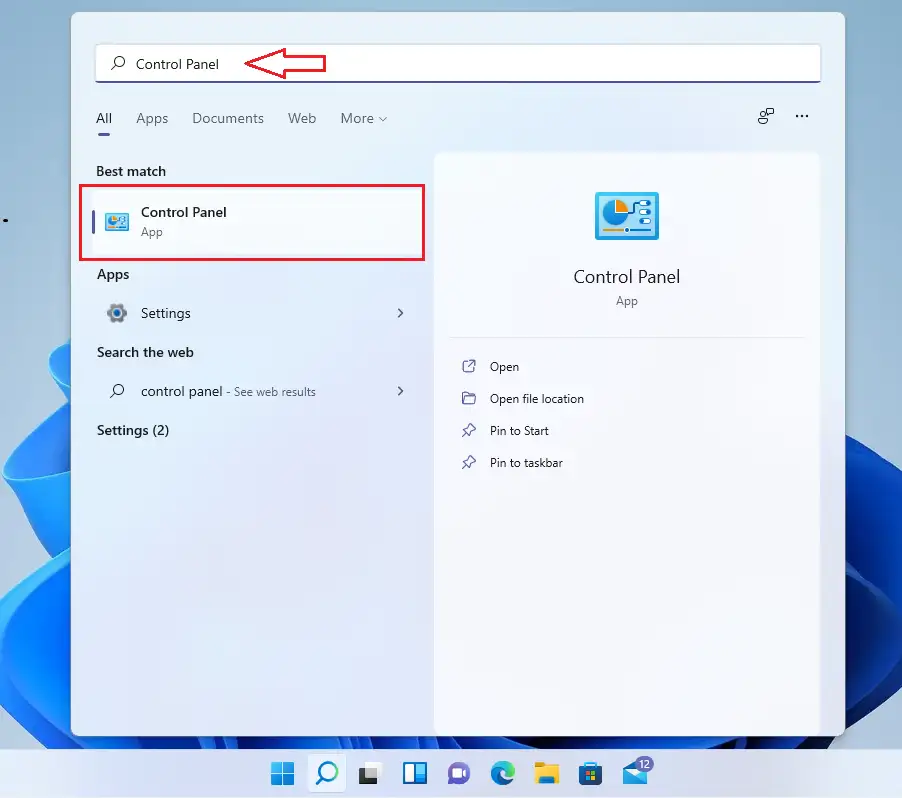
നിയന്ത്രണ പാനൽ ക്രമീകരണ പാളിയിൽ, വിഭാഗത്തിൽ ക്ലിക്കുചെയ്യുക ഹാർഡ്വെയറും ശബ്ദവും .
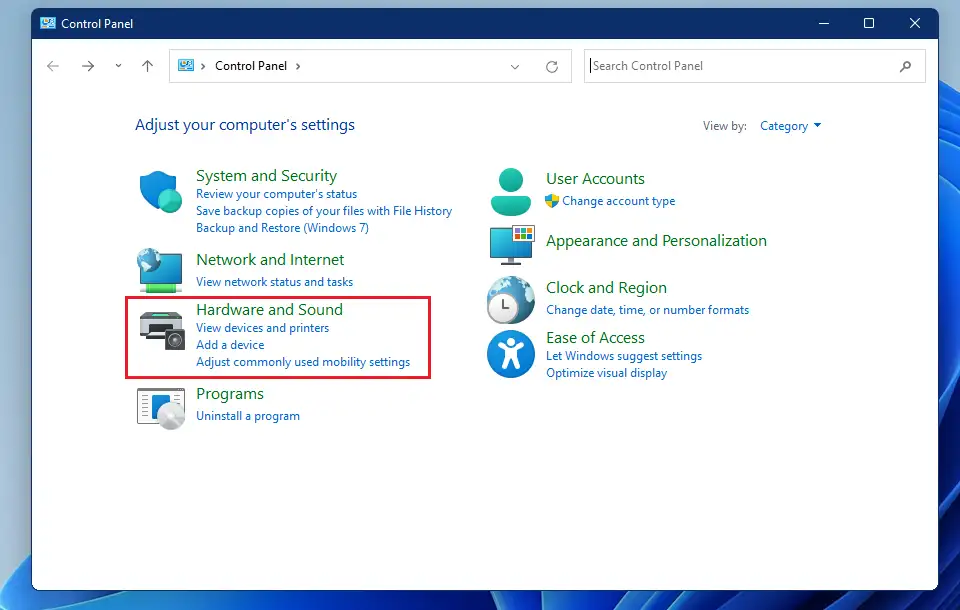
അവിടെ, ഒരു വിഭാഗത്തിൽ ക്ലിക്ക് ചെയ്യുക പവർ ഓപ്ഷനുകൾ .
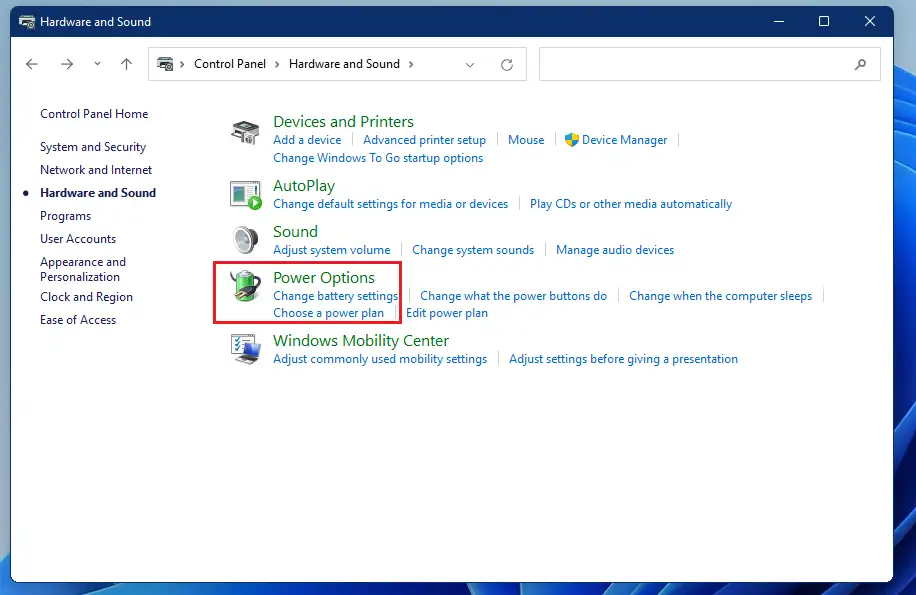
പവർ ഓപ്ഷനുകൾ ക്രമീകരണ പാളിയിൽ, ലിങ്ക് ക്ലിക്ക് ചെയ്യുക പ്ലാൻ ക്രമീകരണങ്ങൾ മാറ്റുക താഴെ കാണിച്ചിരിക്കുന്നത് പോലെ.
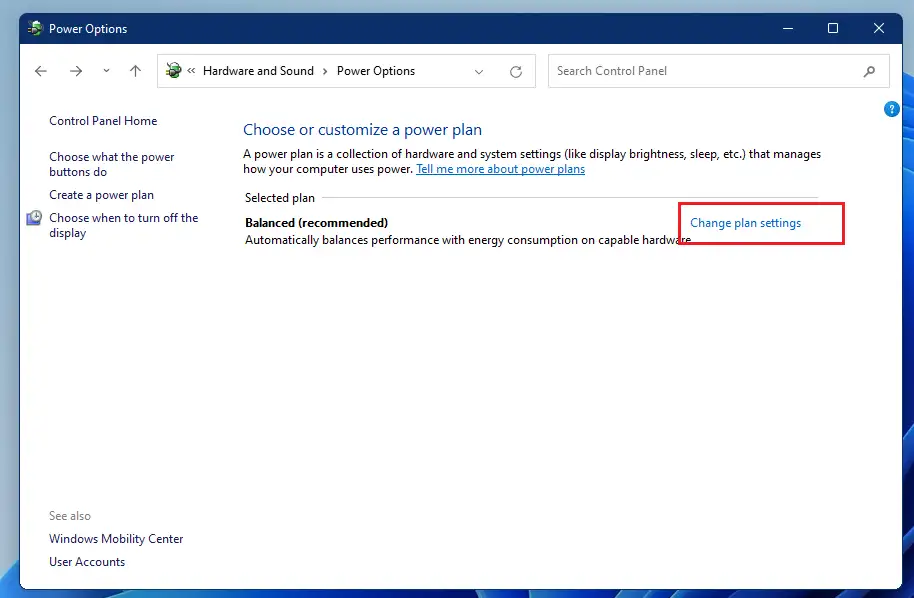
തുടർന്ന് തിരഞ്ഞെടുക്കുക വിപുലമായ പവർ ക്രമീകരണങ്ങൾ മാറ്റുക താഴെ കാണിച്ചിരിക്കുന്നത് പോലെ.
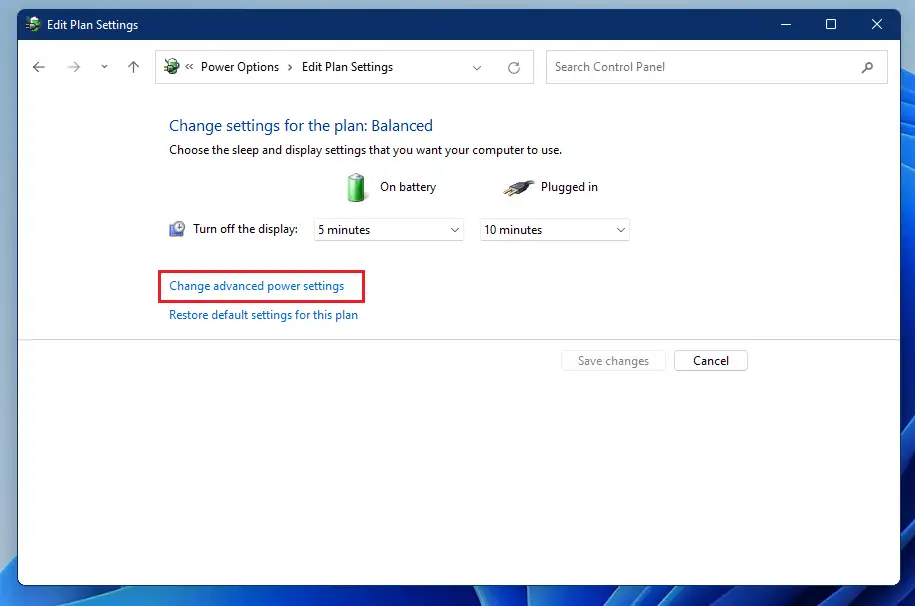
തുടർന്ന് സ്ലീപ്പ് മോഡ് വിപുലീകരിച്ച് മിക്സഡ് സ്ലീപ്പ് ക്രമീകരണം അനുവദിക്കുക എന്നതിലേക്ക് മാറ്റുക തൊഴിൽ أو ഷട്ട് ഡൌണ് താഴെ കാണിച്ചിരിക്കുന്നത് പോലെ.
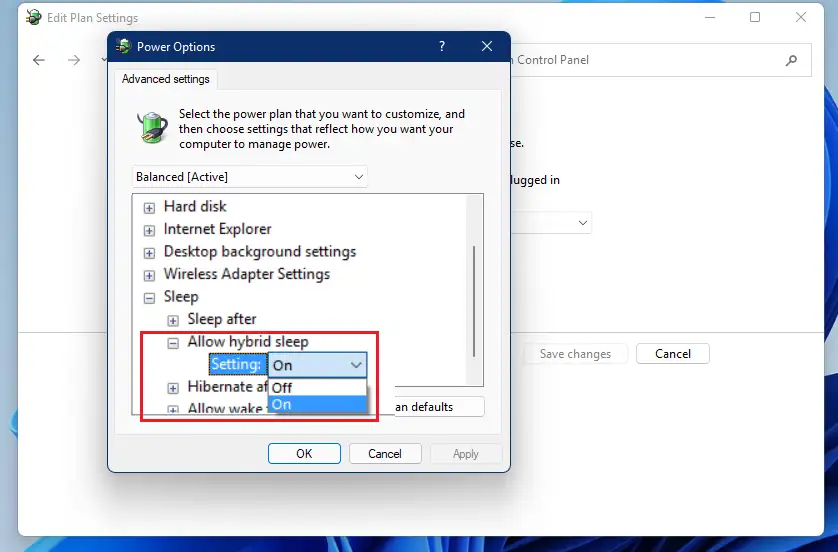
അത്രയേയുള്ളൂ, പ്രിയ വായനക്കാരൻ
നിഗമനം:
Windows 11 ഉപയോഗിക്കുമ്പോൾ ഹൈബ്രിഡ് സ്ലീപ്പ് എങ്ങനെ പ്രവർത്തനക്ഷമമാക്കാം അല്ലെങ്കിൽ പ്രവർത്തനരഹിതമാക്കാം എന്ന് ഈ പോസ്റ്റ് നിങ്ങളെ കാണിച്ചുതന്നു. മുകളിൽ എന്തെങ്കിലും പിശക് നിങ്ങൾ കണ്ടെത്തുകയാണെങ്കിൽ, റിപ്പോർട്ടുചെയ്യുന്നതിന് ചുവടെയുള്ള അഭിപ്രായ ഫോം ഉപയോഗിക്കുക.








